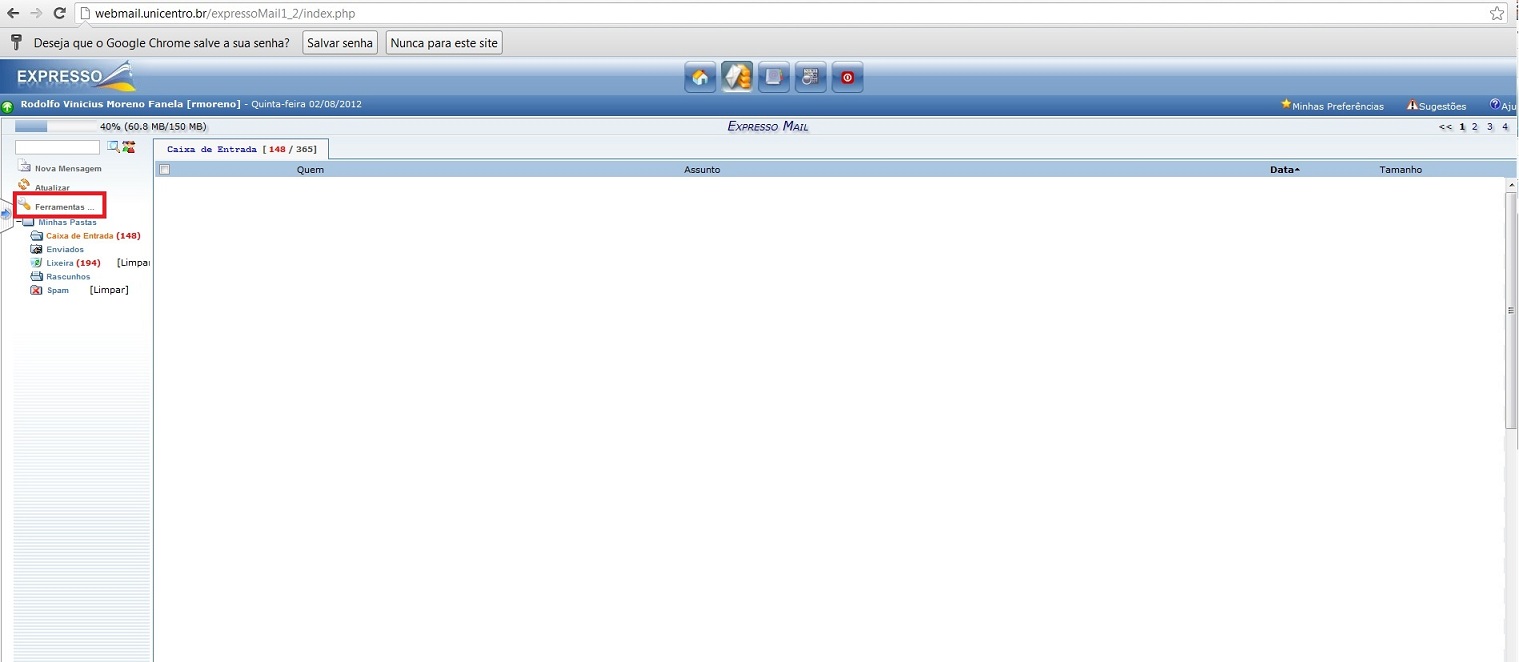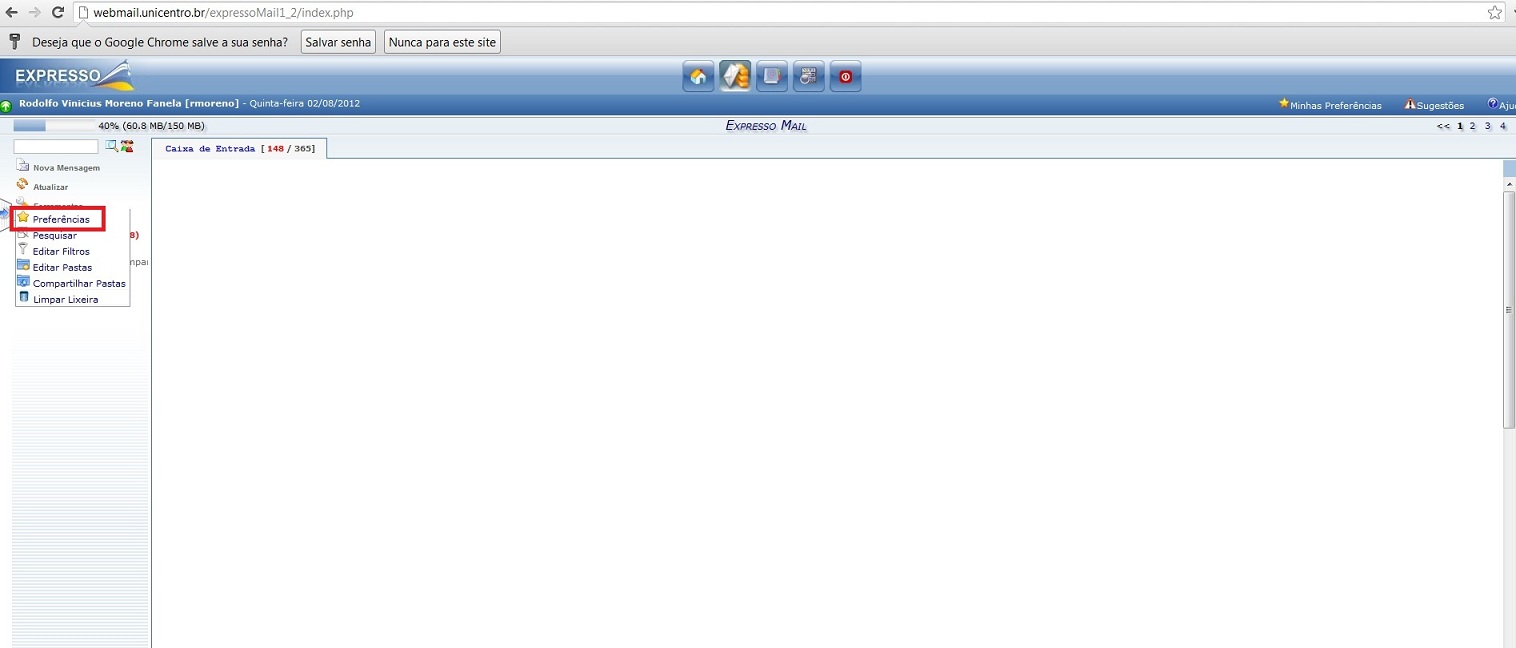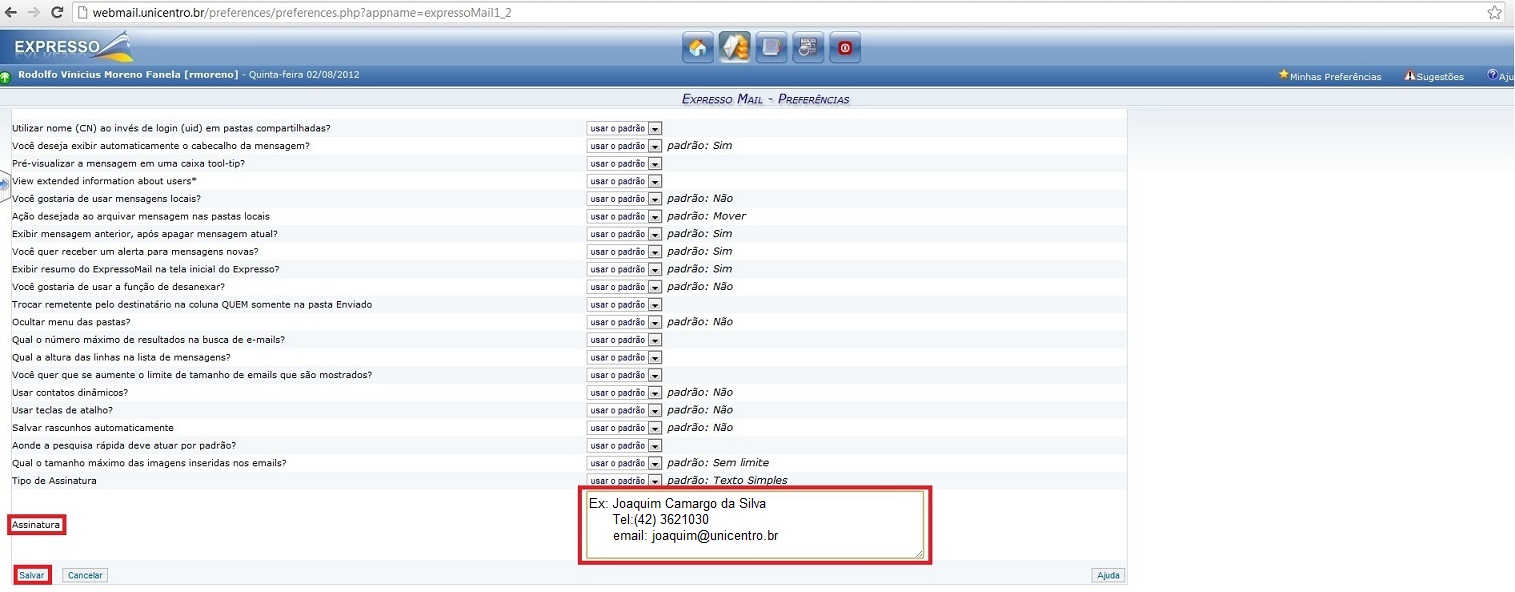Criação de assinatura nas mensagens: mudanças entre as edições
De Wikiunicentro
mSem resumo de edição |
Sem resumo de edição |
||
| (3 revisões intermediárias por 2 usuários não estão sendo mostradas) | |||
| Linha 1: | Linha 1: | ||
* Para '''CRIAÇÃO DE ASSINATURA''' acesse com seu login e clique em '''FERRAMENTAS'''.<br> | A utilização da '''ASSINATURA''' pode ser uma prova inegável de que uma mensagem veio realmente do emissor. Aqui temos um passo a passo de como incluir a assinatura nas mensagens. | ||
<br> | |||
* Para '''CRIAÇÃO DE ASSINATURA''' acesse com seu login e clique em '''FERRAMENTAS'''. | |||
<br> | |||
[[Arquivo:Ferramentasassinatura.jpg]] | [[Arquivo:Ferramentasassinatura.jpg]] | ||
<br> | |||
<br> | |||
* Após clicar em '''FERRAMENTAS''' clique em '''PREFERÊNCIAS'''. | |||
Após clicar em '''FERRAMENTAS''' clique em '''PREFERÊNCIAS'''. | |||
[[Arquivo:Preferencias.jpg]] | [[Arquivo:Preferencias.jpg]] | ||
<br> | |||
<br> | |||
* Após ter clicado em '''PREFERÊNCIAS''', visualize na parte inferior da tela e preencha o retângulo destacado com suas informações pessoais da maneira que preferir e clique em '''SALVAR'''. | |||
Após ter clicado em '''PREFERÊNCIAS''', visualize na parte inferior da tela e preencha o retângulo destacado com suas informações pessoais da maneira que preferir e clique em '''SALVAR'''. | |||
[[Arquivo:Tipo_de_assinatura.jpg]] | [[Arquivo:Tipo_de_assinatura.jpg]] | ||
<br> | |||
* Depois de ter clicado em '''SALVAR''' todas as mensagens que forem enviadas e/ou respondidas aparecerão automaticamente com a assinatura, ou seja, com o que foi preenchido no retângulo. | |||
Edição atual tal como às 19h58min de 2 de agosto de 2012
A utilização da ASSINATURA pode ser uma prova inegável de que uma mensagem veio realmente do emissor. Aqui temos um passo a passo de como incluir a assinatura nas mensagens.
- Para CRIAÇÃO DE ASSINATURA acesse com seu login e clique em FERRAMENTAS.
- Após clicar em FERRAMENTAS clique em PREFERÊNCIAS.
- Após ter clicado em PREFERÊNCIAS, visualize na parte inferior da tela e preencha o retângulo destacado com suas informações pessoais da maneira que preferir e clique em SALVAR.
- Depois de ter clicado em SALVAR todas as mensagens que forem enviadas e/ou respondidas aparecerão automaticamente com a assinatura, ou seja, com o que foi preenchido no retângulo.